| ネット通販 / パソコン自作 |
| 2020/7/31 |
| 現在使っているデスクトップパソコン2台は自作です。
自作すれば、部品を自由に選べますから、まさに、究極のオーダーメードといえます。また、ショップパソコンを買うよりも、組み立て賃だけ安く済みます。 |
●組み立て賃は1万円ぐらい
2号機の構成は次のとおりです。動画ファイルを見たり、エンコードするのに使っています。エンコードはかなり速いです。製品付属のCPUファンでも、十分に静かです。
ほぼ同じ構成のBTOパソコン(ショップパソコン)が60,980円(税別、モニター別)ですから(STYLE-S0B4-R53G-VHS)、自作した方が1万円以上安くなります。なお、Windows 10 64bit は、実質的に1万円ほどで入手できます(ドスパラ/Windows 10 Home 64bit 日本語 (DSP) + Crucial BX500 240GB SSD セット参照、日本独特の抱き合わせ販売だと私は思います)。
| マザーボード | ASRock AB350M-HDV | 22,550円 |
| グラフィックボード | RD-R5-230-E1GB/HS | |
| CPU | Ryzen 5 1600 | |
| メモリー | DDR4-2667:4GBx2 | 6,299円 |
| 電源ユニット | 4,000円程 | |
| OS | Windows7 Home 64bit | 9,980円 |
| SSD | Transcend SSD 240GB | 6,631円 |
| モニター | LG 23インチ | 12,480円 |
| ケース | 4,000円程 | |
| 合計 | 65,940円 |
1号機の構成は次のとおりです。OSは知人から格安で譲ってもらいましたが、ネット通販で買ったものとして、相場の10,000円ぐらいとして計算しました。CPUクーラー(ヒートシンク)だけでファンは取り付けていませんから、とても静かです。省電力CPUなので、ファンなしでも、特に問題は起きていません。
ウェブページ作成や、インターネット閲覧、メール送信など、ほとんどの作業を、このパソコンで行っています。16型の液晶テレビをモニターに使っていますが、事務作業にはちょうどよいサイズです。ケースは、ずいぶん前に買った激安品です。
同程度の性能のBTOパソコンが、39,800円(税別、モニター別)ですから(マウスコンピューター)、自作した方が1万円ほど安くなります。したがって、パソコンの組み立て賃は1万円ぐらいということになります。
| マザーボード | GA-AM1M-S2H | 4,160円 |
| CPU | Athlon 5350 BOX | 6,350円 |
| CPUクーラー | Alpine M1-Passive | 1,779円 |
| メモリー | DDR3:4GB | 1,800円 |
| 電源ユニット | 4,000円程 | |
| OS | Windows7 Home 32bit | 10,000円 |
| SSD | Crucial SSD 240GB | 3,799円 |
| モニター | 16型 液晶テレビ | 9,800円 |
| ケース | 1,500円程 | |
| 合計 | 43,188円 |
●マザーボードのマニュアルに丁寧な作業手順
パソコン自作の作業手順は、(すべてではありませんが)多くのマザーボードのマニュアルに詳細に説明してあります。自作といっても、部品を接続するだけなので、特別な知識や技術は必要ありません。手順さえ分かれば、誰でもできます。
ASRock AB350M-HDVの場合は、製品には比較的簡単なマニュアルしか付いていませんが、メーカのページに丁寧な日本語のマニュアルが用意されています(ASRock AB350M-HDV マニュアル)。
そのマニュアルにしたがって、作業の概略を説明すると、次のようになります。
・CPUを取り付け
まず、CPUを取り付けます。レバーを上げ、CPUを差し込み、レバーを下ろすだけですが、CPUの向きを間違えると、ピンが折れて使えなくなることもあるので注意が必要です。
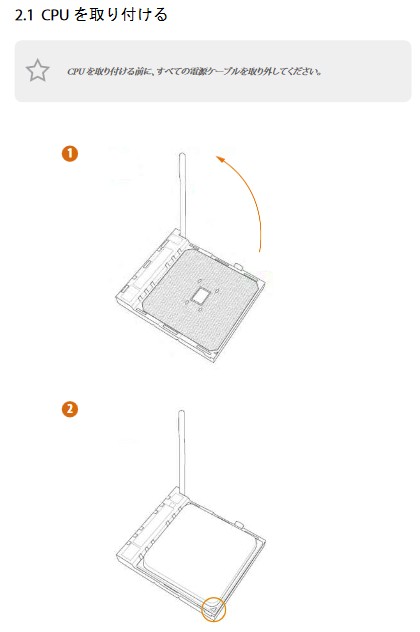
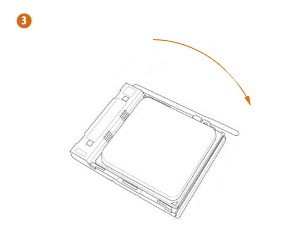
CPUの裏側には、次のように多数の小さなピンが付いていて(CPUソケットの”ピン折れ”どう対処する?)、マザーボードと信号のやり取りをしています。大抵の場合、1本でも折れると、CPUが反応しなくなります。なお、通常、CPUには、グラフィックスのユニット(GPU)が内蔵されています。AMDでは、GPU内蔵のCPUをAPUと呼んでいます。形状は、CPUもAPUも変わりません。GPUが内蔵されていないCPUでは、別途グラフィックボードが必要となります。

・ヒートシンクとファンを取り付け
CPUを取り付けたら、ヒートシンクとファンを取り付けます。ヒートシンクとファンはCPUに付属しています。それぞれ、市販のものと取り替えることが可能です。Ryzen 5 の場合は、付属のファンでも十分静かなのでそのまま使いました。
AMDのボックスクーラー(ヒートシンクとファンのセット)には、SR1、SR2、SR3の3種類があるようで、マニュアルにはそれぞれの取り付け方法が載っています。SR1とSR2では、①②でマザーボードの取り付け部品を外して、ボックスクーラーをマザーボードに直接取り付けます。忘れがちですが、ファンケーブルも必ず接続します。

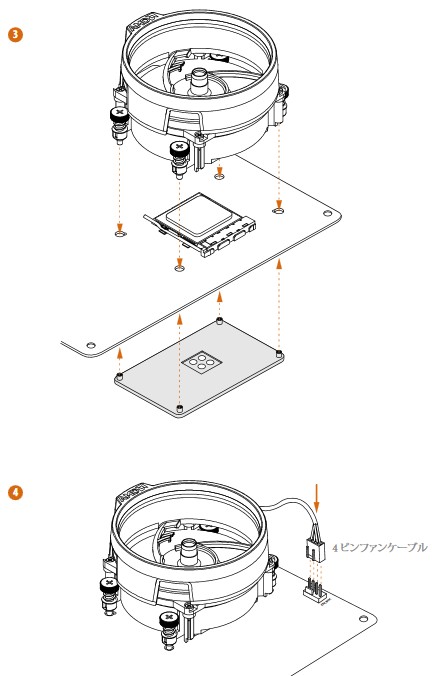
| 今月(2020年7月)BIOSTARから、AMDのAPUを搭載したMini-ITXマザーボードが発売されました(A68N-2100K Ver. 6.1)。マザーボードにAPUが付いているので取り付け作業は不要です。ヒートシンクだけでファンはないので静かです。Windows 7 /8.1 /10 をサポートしているそうです。ただし、販売店代理店(aiuto)によると、「Support Windows 10 (x64)」となっています。メーカーのサポートが変更されたのかもしれません。実勢価格は6,800円だそうです。 |
・メモリーを取り付け
次にメモリーを取り付けます。向きが違うと、切り込みの位置が合わないのではまりません。
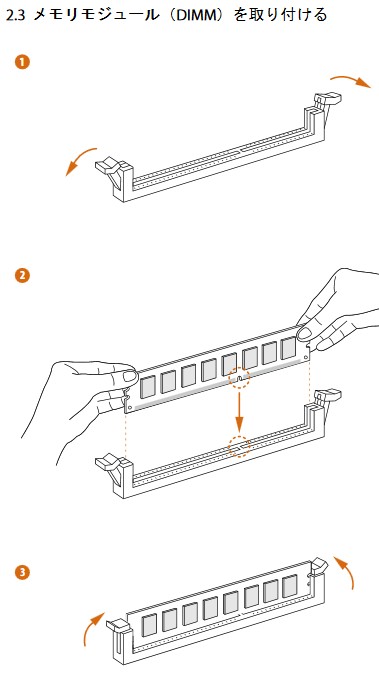
・ケースのケーブルを接続
続いて、ケースの電源ボタンやLEDランプのケーブルを接続します。ケーブルの先には、「POWER SW」「POWER LED」など記されているので、 マニュアルを手がかりに、マザーボードの該当コネクタに差し込みます。文字やコネクタは、かなり細かいので、高齢者には厄介な作業となります。
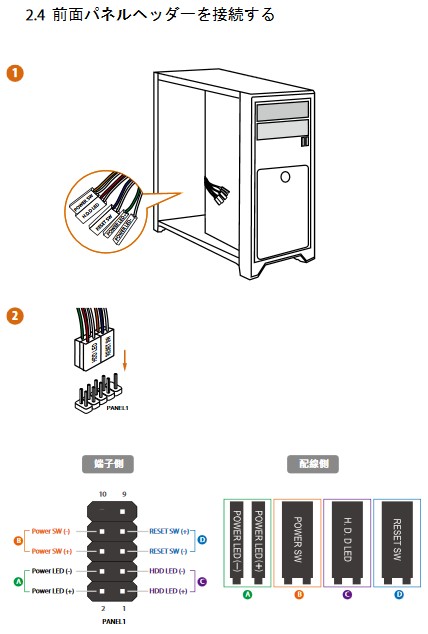
・電源コネクターを接続
次に、大小2つの電源コネクターを接続します。
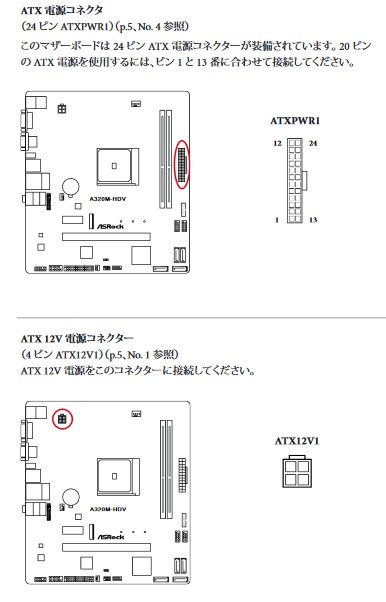
・HDDやSSD、マウス、キーボード、モニターを接続
説明省略
以上を終えて、電源を入れると、ファンが回り、モニターが表示されるはずです。しかし、最初はなかなか、うまく行きません。そのような場合は、どこかの接続を忘れたり、接触が悪かったりしないかを根気良くひとつずつ点検します。